Comment suivre et valoriser les parcours des étudiants sur Moodle ?
Cette documentation présente des fonctionnalités utiles pour le suivi des étudiants sur Moodle.
Elles servent à la fois :
- à l’enseignant qui dispose d’indicateurs pour suivre l’avancée, l’engagement et la réussite ;
- à l’étudiant qui peut mieux gérer son parcours d’apprentissage, son avancée dans le cours ;
- aux organismes financeurs qui exigent des traces d’apprentissages.
Suivi par les activités
L’achèvement d’activités pour suivre la progression des étudiants pas à pas
Désormais activé automatiquement sur chaque espaces cours, l’achèvement d’activités permet d’ajouter des conditions de complétions à toutes les activités / ressources. Il peut ainsi permettre ainsi d’ajouter des jalons et un suivi plus précis de la progression sur chaque élément du cours.
Il peut s’agir d’un clic (fichier PDF par exemple, à prendre avec prudence : cela ne signifiant pas que le fichier a été travaillé derrière) ou d’une simple validation manuelle à des conditions plus complexes : obtenir une note, une note minimale, un temps passé, un nombre de tentatives etc.
Il est ainsi recommandé de scénariser son cours de manière à avoir un parcours avec de multiples activités / ressources.
Cela se paramètres dans le paramétrage de chaque activité / ressource onglet « Achèvement d’activité ».
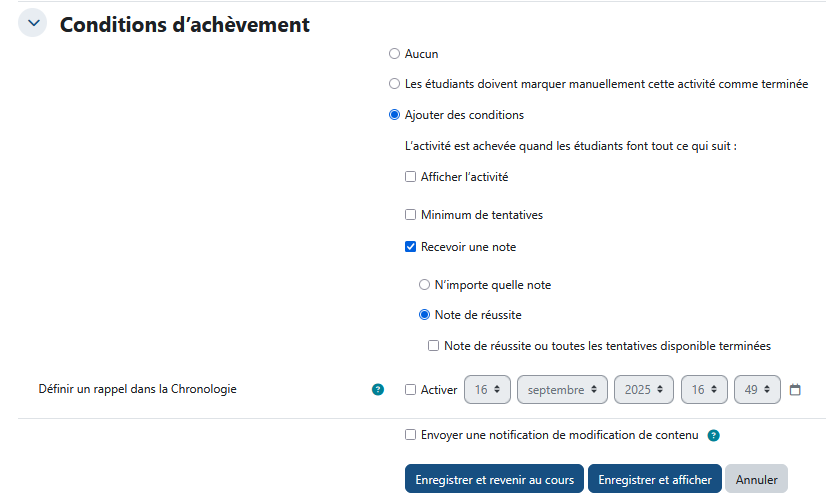
L’enseignant dispose d’un tableau de suivi synthétique permettant de voir l’achèvement de chaque étudiant par activité concernée. Il est disponible via Rapports dans la barre d’administration de l’espace puis « Achèvement d’activités » :
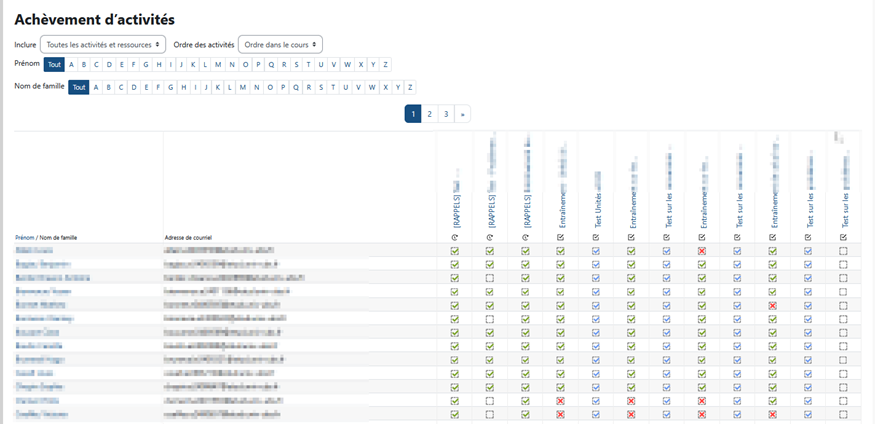
Le bloc Progression enseignant et étudiant pour visualiser les progrès
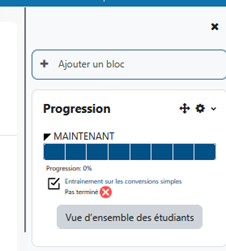
Celui-ci est lié aux achèvements d’activités qui doivent être configurés au préalable.
Il est efficace d’ajouter un bloc Progression dans chaque espace cours afin de permettre à l’étudiant de se situer dans son avancé.
Il peut être ajouté en activant le mode édition puis « bloc » dans la colonne de droite du cours (à déplier). Il est ensuite possible de sélectionner les éléments présents dans ce bloc à partir de la roue crantée de paramètres (possible de ne garder que certaines activités).
L’enseignant dispose d’un tableau de bord global sur l’avancée de chaque étudiant :
- vert = activité/ressource achevée.
- bleu = activité/ressource non achevée.
- rouge = activité/ressource réalisée mais non achevée (exemple : note non atteinte).
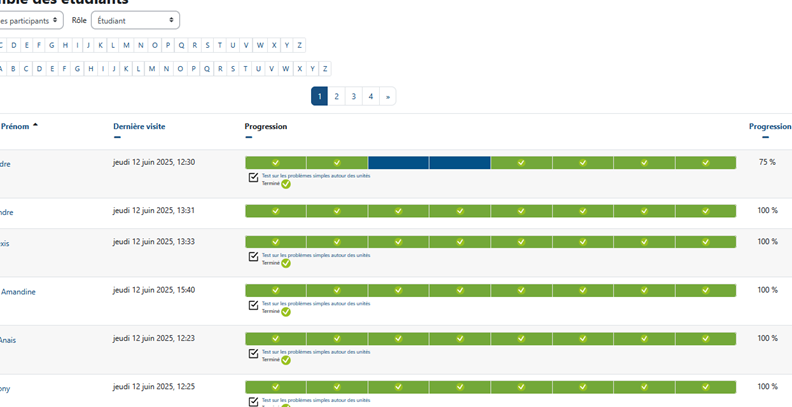
L’achèvement de cours
Complétant l’achèvement des activités, l’achèvement du cours permet aux enseignants de spécifier une ou plusieurs condition(s) d’achèvement de cours pour les étudiants. Si l’achèvement de cours est activé, l’étudiant voit dans son tableau de bord un graphique circulaire qui lui indique son état d’avancement dans le cours concerné.
Les éléments de configuration des conditions de l’achèvement de cours sont dans Plus > Achèvement de cours. Il faudra avoir configuré précédemment la manière dont les activités sont considérées comme achevées (voir achèvement des activités).
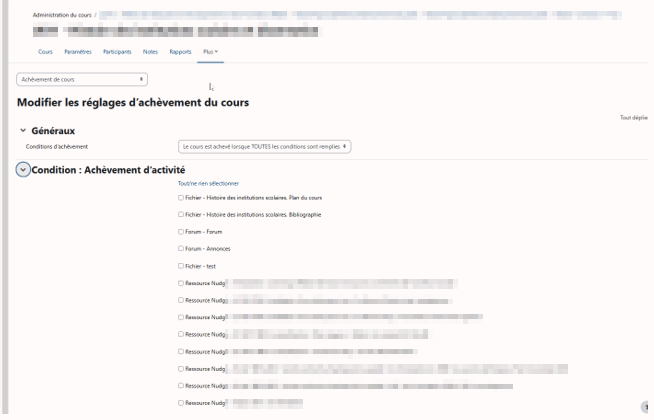
Même principe que pour le suivi des activités, dans Rapport > Achèvement de cours on voit l’avancé des étudiants pour chaque activité concernée, ainsi que la complétion totale du cours :
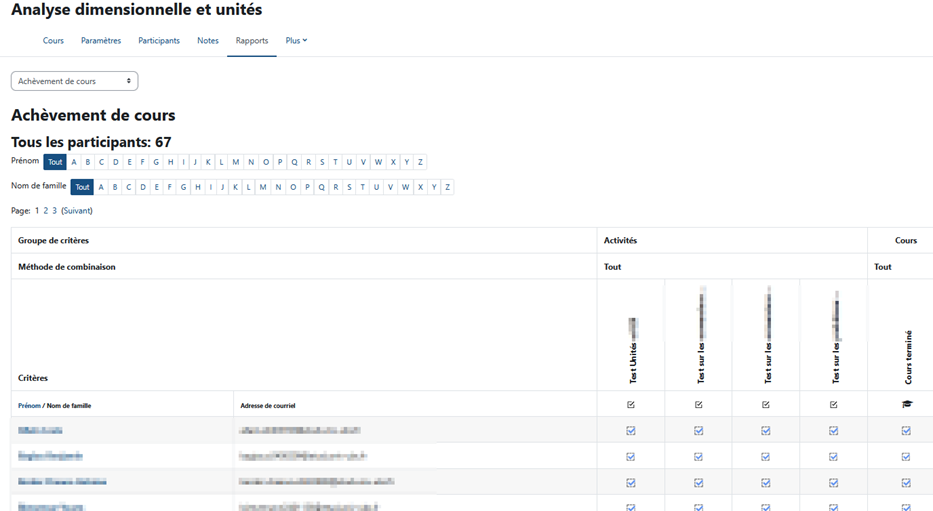
Carnet de notes
Les activités comme le Devoir ou le Test reportent les notes automatiquement dans le carnet de notes du cours concerné. Les enseignants peuvent également entrer les notes directement dans le carnet.
Il peut s’agir d’un indicateur de suivi lors d’exercices de positionnement, d’entrainement avec tentatives multiples etc.
Le carnet de notes se trouve dans l’onglet « Notes » sur la barre d’administration d’un espaces cours.
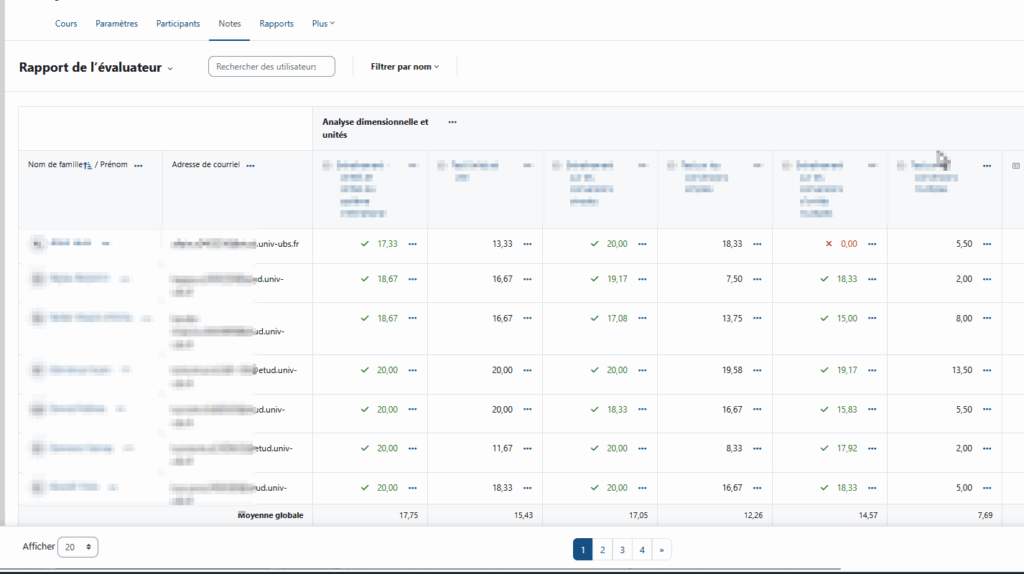
Aller plus loin : créer un parcours individualisé
Une fois les critères d’achèvements d’activités complétés, il est possible de créer des parcours individualisés en fonction de l’avancée de chaque étudiant. Il s’agit d’une combinaison des conditions d’achèvements d’activités avec les restrictions d’accès.
Par exemple on peut faire en sorte de n’ouvrir l’élément C seulement si l’étudiant a complété l’élément A et B : pour accéder au test noté (C) l’étudiant aura du préalablement consulté un fichier texte (A) et avoir eu une note supérieur à 10 à un QCM formatif (B).
Vous disposez d’une procédure pour la conception de parcours individualisé / conditionnel : https://sup-ubs.fr/documentation/creer-un-parcours-conditionnel-sur-moodle/.
Rapports généraux du cours
KPI d’apprentissage (Indicateur Clé de Performance)
Un outil pour analyser la participation aux cours et avoir une visualisation claire et utile des performances et de l’engagement des apprenants au sein de leurs cours.
Cela permet une vue d’ensemble sur la participation au cours et le détail par étudiants (date d’inscription à l’espace, dernier accès, date d’achèvement si activé, note totale, temps passé sur l’espace). Ces éléments sont exportables au format CSV pour traitement.
La page KPI se situe sur chaque espace dans la barre Rapport > KPI d’apprentissage.
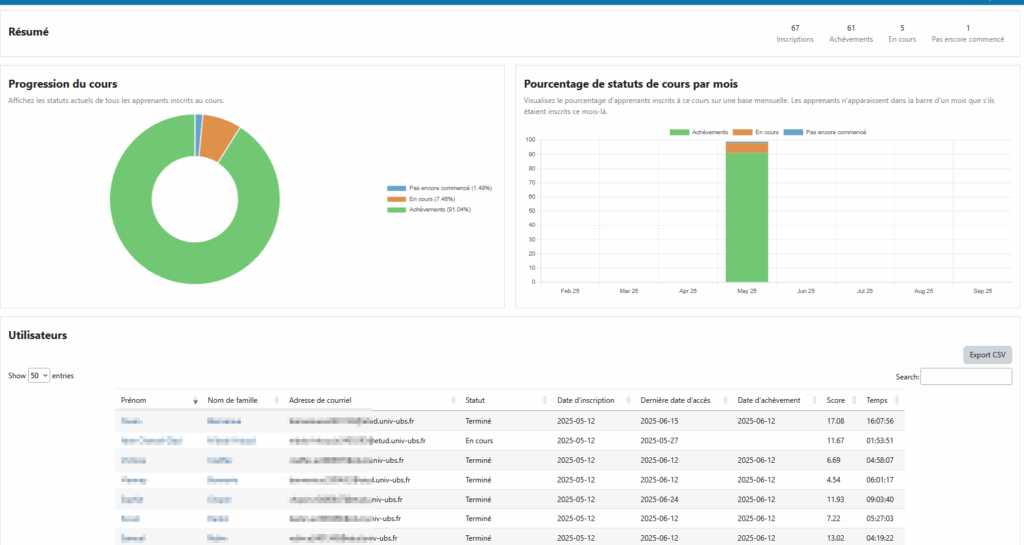
Temps de connexion sur l’espace cours
Le total de temps de connexion est présent de manière simple sur la page KPI ci-dessus. Pour plus de détails, il est possible d’obtenir le détail du temps passé par session et activité sur l’espace cours depuis « Rapports > Rapport de connexion global ».
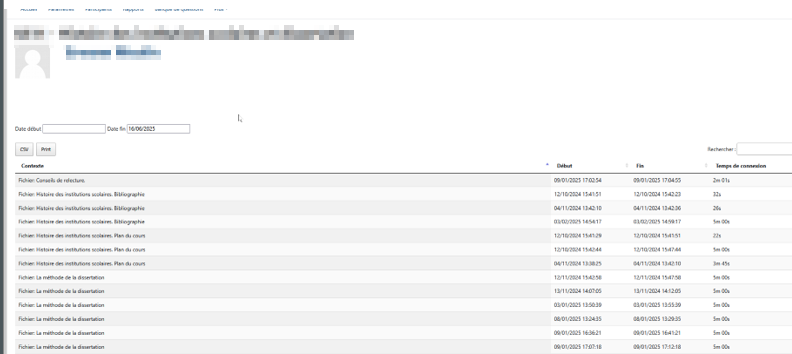
Valoriser les acquis
Les badges
Les badges permettent de valoriser et de rendre visibles les apprentissages étudiants (par compétences, activités, jalons atteints etc). Ils peuvent favoriser la motivation et l’engagement dans le cours.
Il faudra paramétrer les conditions d’obtention du badge : automatique avec la complétion du cours, manuel etc.
> Plus d’infos sur la procédure de création sur le site de Pimenko « Créer et ajouter des badges »
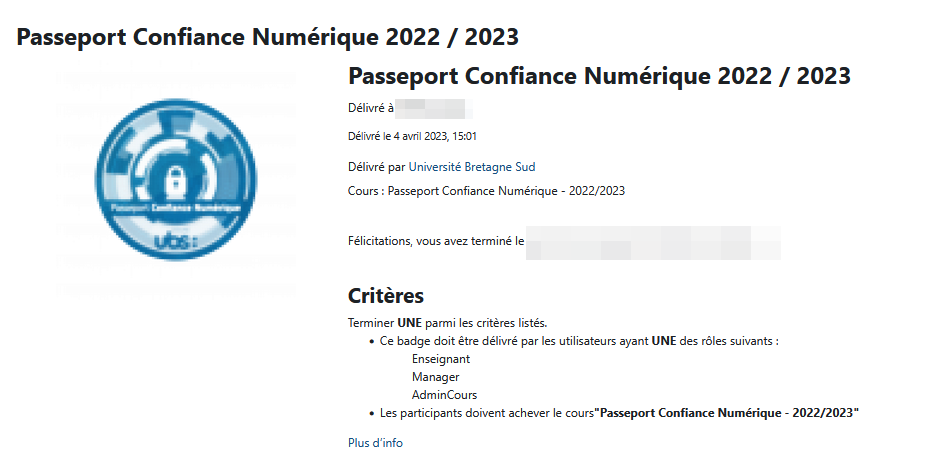
Les certificats / attestations de suivi
Sur le même principe que les badges, il est possible de générer une preuve de suivi d’un cours, d’un module avec l’activité « Certificat personnalisé » à ajouter après avoir activé le mode édition.
Il est là aussi nécessaire de paramétrer les conditions permettant son obtention.


0 Commentaire